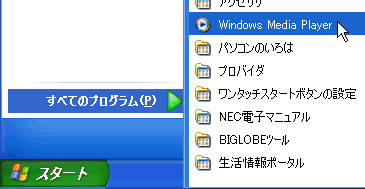 |
 |
 |
 |
| |
インターネットに接続しておきます。
| ※ |
常時接続の方は、インターネット接続の操作は必要ありません。 |
|
|
|
 |
 |
 |
 |
 |
 |
| |
| デスクトップの [ スタート ]-[ すべてのプログラム
]-[Windows Media Player] をクリックします。 |
|
|
 |
 |
 |
 |
ここでは Windows Media
Player 10 で説明しています。バージョンの確認及び更新方法については「もっとトライ」をご参照ください。 |
|
|
 |
 |
 |
| |
メディアプレーヤーが起動します。
ここでは、フルモードの状態でメニューバーを表示 ( 左図 ) して操作を進めていきます。
| ※ |
メニューバーを表示するには、フルモードの状態でキーボードの 【Ctrl】
と 【M】 キーを同時に押してください。 |
|
|
|
 |
 |
 |
 |
| ・ |
スキンモード ( 操作 9 参照 ) になっている場合は、ここでは「フルモードに戻る」をクリックしてください。 |
| ・ |
ミニモード ( もっとトライ参照 ) になっている場合は、ここでは「復元」をクリックしてください。 |
|
|
上図では「ガイド」ボタンが押されて
( 選択されて )、ウィンドウ領域にはガイドの「ホーム」(  ) が表示されています。
) が表示されています。
選択されているボタンによって「ウィンドウ領域」の表示内容は異なります。
| ※ |
「ガイド」ボタンなどが表示されていない場合は、メニューバーの [
表示 ]-[ メニューバーオプション ]-[ タスクバーを隠す ]
のチェックをはずしてください。 |
|
|
|
 |
メニューバーの表示 |
| |
タスクバー (「ガイド」ボタンなどの表示領域 ) の「最大化」をクリックしても、メニューバーは表示されます。 |
|